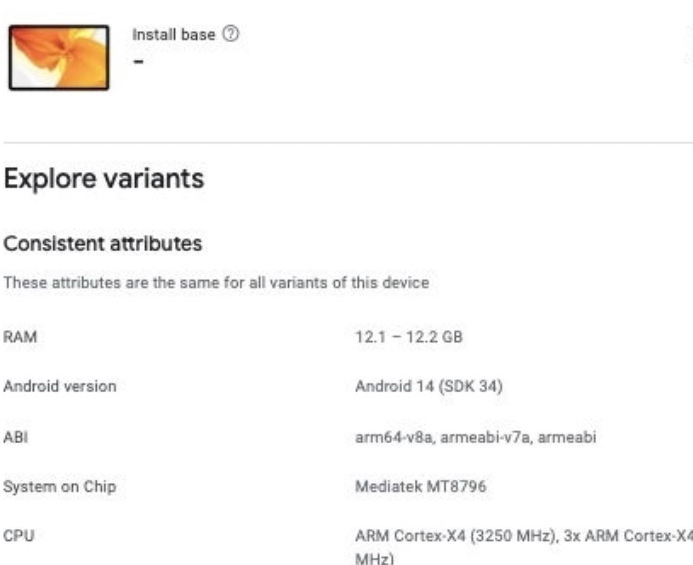云存储市场的激烈纷争
近年来,云计算的概念可谓是炙手可热。云计算技术让IT设备物尽其用,也使IT服务像水一样随用随取。云计算在各领域的应用,促使云存储产品的出现。对于个人消费者来说,并不需要关心产品背后的技术,而产品确实改变了生活。
然而在云计算时代当中衍生了APP Store这条产品线,App store通常的理解为应用商店。自动2008年由苹果公司率先将App store的概念带入中国后,在这些年当中大大小小的移动互联网公司都在不断着开发自己的App应用。这也进一步的加强了我国互联网移动化的商业趋势。
据国外网络与移动调查公司comScore最近出具应用程序与在移动装置上浏览网页两部分使用状况调查报告,发现Google系列网站在iOS、Android与RIM装置中都称霸,约有96.9%的造访率,也就是说平均一天又五分之四的移动上网时间用户是花在了App store上,这个年代似乎已经被App store所黏住。毫无疑问,App store注定会改变我们的生,改变我们未来的移动互联网
云存储产品又可以俗称网盘。消费者可以将一些个人文件、照片等信息存储在"云"中,可以利用不同的设备来随时访问到这些数据,也可以防止电脑硬盘损坏造成文件丢失。操作起来也非常简单,只需要注册相关产品账号,并将相关文件传送到云中即可,想用的时候随时下载就可以了。
随着云存储的迅猛发展趋势,很多网络公司相继推出了这种网盘服务,一些老牌的网盘都会提供相对大的存储空间和较快的上传和下载速度,但是这些已经无法满足现在人对与网盘的要求。现在互联网上活跃着相对比较火的网盘,例如:微软Windows Live SkyDrive、华为网盘DBank、金山快盘、115网盘、酷盘等等。
这些网盘不仅拥有传统的大存储空间和快速的上下行同步速度,还在不断的进行着锦上添花的改进更加安全稳定、自动同步文件、随时随地查看文件、全面在线修改文件、更加强大的客户端等等,这些花样翻新的改进都是看中了用户体验这一重点,让用户使用起来更加简单的管理自己的文件如同自己电脑上的硬盘一样。
网盘虽好,选择一款适合自己、让自己满意的也非易事。就目前国内最热门的几款网盘来说,谁功能最强,谁的用户体验为好,PChome为大家做一个详细的横评。其中包括微软Windows Live SkyDrive、华为DBank、金山快盘这三大云存储产品,PChome试图为您挑选一款最适合的移动平台上的网盘!
测试平台信息一览
目前各厂商推出的"网盘"产品已经趋于多平台化应用,分别支持Win7旗舰版、Android3.2.1、IOS 5.0.1、Windows Phone 7等平台,我们将对这几款网盘从基础空间、文件安全性单文件上传大小、外链、上传和下载速度、其它亮点等方面进行多平台的深度测试。
测试平台:
微软SkyDrive之Web平台测试
基础空间:当用户在注册网盘之后,系统会自动分配给该用户一定的基本空间。
新手任务奖励:在完成一些新手任务之后,在原有的基础空间上奖励给用户一些额外空间。
新手任务奖励时效:在通过完成新手任务增加了空间之后,额外增加的空是否存在时间限制。
新手任务奖励是否收费:通过完成新手任务增加的额外空间是否免费。
是否以后还有额外奖励:除了基本空间,新手奖励空间,以后是否还会有关于网盘空间的额外奖励。
测试结果:
微软Windows Live SkyDrive在注册之后基础空间有7GB免费无时效空间,但是不支持新手任务增加额外空间。并且如需增加存储空间需要进行缴费添加。
微软Windows Live SkyDrive的7GB免费基础空间
文件纯可贵安全价更高
微软Windows Live SkyDrive在安全方面提供AES和SSL加密,及RSA验证文件,以确保用户个人信息安全。丰富的用户权限设置,以及加密后的共享链接选项,确保用户共享私密内容的安全性。
单文件上传大小与外链测试
网盘中提供的最大免费空间虽然重要,但是如果每次允许上传的文件体积过小的话,那么也不能给我们带来良好的使用体验,其网盘的最大免费空间也系统虚设一样。那么微软Windows Live SkyDrive网盘在单个文件上传大小方面表现的怎么样呢?
测试结果:
微软Windows Live SkyDrive在当个文件上传方面有着严格的规定和限制,大于100MB的文件均不允许上传,这就为有些用户的使用带来了不小的麻烦。并且在外链方面不是非常的宽松有条条框框的规定但是非常的人性化,让用户一目了然。在共享方面融入了MSN的方面可以放松邮件给好友。
上传和下载速度测试
对于网盘来讲,不同比与普通的硬盘或者U盘,它是基于网络传输的硬盘,这不但为其带来了无限的便捷,但是也带来了一个很大的问题,所用网络的带宽是否费力?在国内的网盘行业中大多数都是将数据有服务器中转,因此整个数据链会先上传至服务器然后再由服务器下载回来,在这一来一去之间就会大大的影响整体速度。无论容量有多大,允许单个上传文件有多小,在上传和下载方面做不好,让用户体验着老牛车一样的速度的话,有再多的优势也无济于事。
那么我们为了证明微软Windows Live SkyDrive的上传和下载能力,我们将在8MB带宽的电信网络环境中使用大小在46MB左右的文件对它进行上传和下载测试,看看它的表现如何。
上传和下载速度测试文件
测试结果:
通过上面的测试结果可以看出,在上传速度方面相对来说还是比较缓慢的。但是在下载速度方面还是让用户可以接受的,微软Windows Live SkyDrive在同步方面还是相当给力的,可以说的上实施完成同步,一般在同步开始后的10几秒钟就可以完成同步工作。并且Windows Live SkyDrive可以与微软推出的各个产品为用户提供无缝服务。
微软Windows Live SkyDrive亮点齐现
除了PC端同步这一共同的特点以为,网盘厂商为自己的产品都融入了自己的"亮点功能",以让用户得到更好的使用体验。其中微软Windows Live SkyDrive融入了在线修改Office文档,文件和照片浏览,各种终端的自由访问,完美的拖拽上传功能以及与MSN可以完成同步等多种功能
微软Windows Live SkyDrive的在线创建和修改Office文档功能
微软Windows Live SkyDrive将文件以电子邮件方式共享给好友并可以自动关联MSN中好友
微软SkyDrive之IOS平台测试
微软Windows Live SkyDrive是一款支持多平台的云存储产品,其支持ios、Android、Windows Phone 7等多个移动终端平台。下面就为大家奉上微软Windows Live SkyDrive在Iphone上的精彩表现。
微软Windows Live SkyDrive各种终端的自由访问
用户可以通过微软Windows Live SkyDrive官网进行Iphone版本的下载,本次测试使用的Iphone系统版本为IOS 5.0.1。在下载安装文成后只需要跟Web版本同样的输入MSN账号即可登入。在登陆后用户所有的文件会以图文形式显示在屏幕上,并且向下滑动屏幕即可完成数据的同步与刷新。在屏幕的最下方可以看到功能非常全面,浏览照片的时候也可以对照片进行诸多修改,例如下载、编辑、移动等等为用户打造良好的体验感觉。
微软Windows Live SkyDrive版本
微软Windows Live SkyDrive用户界面
在进行添加文件的时候只需要点击屏幕右上角的箭头图标,即可看到SkyDrive为用户准备的"添加文件"和"编辑文件"。在添加文件过程当中非常的简单只需要在用户的"照片库"中选取自己所需的图片即可,并且在添加文件过程当中遇到大尺寸图片后系统会询问用户是否进行缩小图片等工作。在编辑文件中用户可以对文件所存储的位置和文件门进行修改和移动。
微软Windows Live SkyDrive中的"添加项目"功能
微软Windows Live SkyDrive中的"编辑项目"功能
在其中还有一些别的功能所在,在屏幕下方的"最近使用"中用户可以再这里找到在打开SkyDrive后应用的所有文件例如,文档、图片等等。并且可以对文件的文件名和所在位置进行编辑和移动。
微软Windows Live SkyDrive中的"最近使用"功能
在以上的测试当中微软最新推出的IOS版本Windows Live SkyDrive可谓是功能设计全面,虽然无法跟Windows平台版本进行媲美,但是从商务性,功能性,实用性等方面都是到位的。在用户界面UI方面延续了Iphone的样式,这样让用户感觉到了无缝的对接。
微软SkyDrive之WP 7平台测试
Windows Phone 7系统在行业中一直被誉为最为华丽的系统,微软在开发这款操作系统时可谓是说呕心沥血,在平常的操作当中应用非常简单,并且给用户留下的感觉也非常的好,作为微软自己的产品Windows Live SkyDrive自然会无缝的进行支持。
Windows Phone 7系统中的SkyDrive
文件的添加方式
Windows Phone 7系统中的SkyDrive开启后还是经典的蓝色主题,在登陆后与之前的ios版本截然不同简洁的显示出网盘中所存储的各个文件。并且在屏幕最下方只有简洁的添加、样式排序和勾选文件三个按钮,这样的简洁设计与微软的设计是分不开的。在添加文件时只需要点击添加按钮并且寻则所需要的文件即可添加完成。
Windows Phone 7系统中的SkyDrive
当需要编辑文件或者删除文件时只需要长时间按住该文件即可完成,在分享方面WP 7版的SkyDrive只需要点击分享按钮就可以完成文件的分享。
华为DBank之Web平台测试
华为网盘(原名DBank网盘)是华为软件公司(下简称华为公司,华为投资控股有限公司的子公司)旗下的互联网存储服务。首次注册为5G容量,可以通过各种渠道来获得更多网络存储空间。下面看看华为网盘在我们的测试中表现的到底如何?
基础空间:当用户在注册网盘之后,系统会自动分配给该用户一定的基本空间。
新手任务奖励:在完成一些新手任务之后,在原有的基础空间上奖励给用户一些额外空间。
新手任务奖励时效:在通过完成新手任务增加了空间之后,额外增加的空是否存在时间限制。
新手任务奖励是否收费:通过完成新手任务增加的额外空间是否免费。
是否以后还有额外奖励:除了基本空间,新手奖励空间,以后是否还会有关于网盘空间的额外奖励。
测试结果:
华为DBank在注册后只有5GB的基础空间相对来说还是比较小的,可以通过完成新手任务获得额外的奖励空间增加到8GB空间。但是增加的额外奖励空间是有时效性的。在用户的高级身份过期之后会恢复成普通身份,基础空间随之也会降至最初的5GB空间。当然文件是不会丢失的,只是无法随意使用。只要经过再次完成新手任务还可以恢复会高级用户的8GB空间的。并且在每天的"签到"环节当中还可以增加一定量的容量。
华为DBank的5GB基础空间
网盘中文件的安全性
华为网盘依托华为的深厚技术功底,为用户创造完全加密的存储服务,保证数据在传输过程中不会被截取或者破解。
单文件上传大小与外链测试
网盘中提供的最大免费空间虽然重要,但是如果每次允许上传的文件体积过小的话,那么也不能给我们带来良好的使用体验,其网盘的最大免费空间也系统虚设一样。那么华为网盘在单个文件上传大小方面表现的怎么样呢?
测试结果:
华为DBank在单个文件上传方面多有规定:如普通用户只可以上传100MB一下的文件,升级到高级用户之后才可以上传200MB一下的文件;在外链分享方面就比较宽松共享连接可以永久保存。
上传和下载速度对比
对于网盘来讲,不同比与普通的硬盘或者U盘,它是基于网络传输的硬盘,这不但为其带来了无限的便捷,但是也带来了一个很大的问题,所用网络的带宽是否费力?在国内的网盘行业中大多数都是将数据有服务器中转,因此整个数据链会先上传至服务器然后再由服务器下载回来,在这一来一去之间就会大大的影响整体速度。无论容量有多大,允许单个上传文件有多小,在上传和下载方面做不好,让用户体验着老牛车一样的速度的话,有再多的优势也无济于事。
那么我们将在8MB带宽的电信网络环境中使用大小在46MB左右的文件对它进行上传和下载测试,看看它的表现如何。
测试结果:
通过上表可以看出华为网盘在此环节的测试中,上传速度与微软SkyDrive比较差之无几,但是在下载速度方面却率为逊色一点,并且支持断点续传、自动同步和批量同步等功能。当然这样的下载速度结果以用户的角度来说还是可以接受的。
华为网盘的其他亮点
华为网盘作为老牌网盘的厂商,一直致力于网盘的同步环节。并且将同步这个概念作为了其看家本领,这样可以随时保存用户电脑中的文件,以备不时之需。
华为DBank此次主打的"爱同步"协助客户端软件
华为网盘之IOS平台测试
华为在多平台支持方面有些许逊色,只支持很少的平台,其中包括Windows平台、IOS平台和Android平台。下面为大家奉上华为网盘在Iphone平台上的精彩表现。
IOS版华为网盘用户界面
在登入华为网盘后界面比较简洁没有繁琐的选项,只有网盘中的各个软件和添加按钮,在添加文件的时候与其他网盘没有什么区别同样是在照片库中选取相应的文件即可完成。
IOS版华为网盘的基本功能
难道华为网盘就只有简简单单的这样个添加功能吗?当然不是,其实华为把所有所需按钮都隐藏了起来,将屏幕向下滑动即可看到"拍照"和"新建文件夹"等功能,在单个文件向右滑动的情况会则会出现"外链共享"等功能。一些关于设置的相关选项则是在屏幕向左滑动后才能发现,虽然这样的设计在界面显示方面非常简洁,但是如果没有相应的教程配合在内相比很多人会很快放弃这款网盘的。
IOS版华为网盘的主要功能
如果用户需要快速寻找刚刚添加完成的文件,则把屏幕向左滑动露出主选项来即可看到"最近上传"选项,这样用户在查找文件方面就非常方便了,只需要轻轻一点即可完成。
IOS版华为网盘之"爱同步"功能
另外,ios版本的华为网盘还同步支持"爱同步"功能,可以与PC端与Web端进行实时同步,这样让用户可以对自己的网盘进行实时监控防止丢漏文件。
华为网盘之Android平台测试
华为网盘在推出Iphone平台之后随即推出了Android平台应用,虽然所支持的平台过少,但是在笔者亲自测试过Android版之后感觉确实不错。
Android版华为网盘之联想输入法功能及系统设置
Android版与之前的ios版相比较就比较繁琐了,但是也非常的容易懂。简单的几个大块内容拼凑在一起,就形成了Android版的华为网盘。在登陆页面华为网盘在输入框中设置了词汇联想功能,预置了相对多的邮件后缀名只需要简单的写入邮箱前半段即可完成快速登陆。
Android版的华为网盘用户界面
Android版华为网盘功能展示
在功能方面Android版的华为网盘延续了IOS版的各项功能,例如"最近上传"、"浏览历史"等功能都依然存在,另外新推出了相册备份功能,这个功能可以快速将照片库中的照片进行备份或者是把刚照完的照片进行上传。
Android版华为网盘之文件编辑功能
与之前的ios版本相比一些相对应的按钮这次没有设计成隐藏的,而是直接放在屏幕顶端,点击铅笔标志的按钮即可对随需文件作出修改或者共享。此外如需快速下载或者共享文件则长按所需文件即可弹出菜单。
金山快盘之Web平台测试
金山公司有很多优秀的产品,WPS系列甚好,打开速度快,简单的办公任务完全可以取代Microsoft Office。我就使用WPS作为office文档的默认软件,因为大多数只是打开看看,没有必要等待蜗牛般的MS。所以金山的网盘靠谱程度还是很高的, 安全性可靠性是有保障的。
基础空间:当用户在注册网盘之后,系统会自动分配给该用户一定的基本空间。
新手任务奖励:在完成一些新手任务之后,在原有的基础空间上奖励给用户一些额外空间。
新手任务奖励时效:在通过完成新手任务增加了空间之后,额外增加的空是否存在时间限制。
新手任务奖励是否收费:通过完成新手任务增加的额外空间是否免费。
是否以后还有额外奖励:除了基本空间,新手奖励空间,以后是否还会有关于网盘空间的额外奖励。
测试结果:
金山快盘在注册后和华为DBank一样只有5GB的基础空间,但是通过简单的新手任务后可以将存储容量提升到15GB这个高度。并且奖励的额外空间是完全免费和无时效性的。并且在每天的"签到"环节当中还可以增加一定量的容量。
金山快盘的15G空间(做过新手奖励任务)
网盘文件安全性测试
金山快盘解决了"文件会不会丢失"和"文件会不会被别人看到"两大问题。金山快盘审核加密方案包括:第一,在数据生产和存储的环节高强度加密;第二,设置密钥分布系统,即使快盘服务器被偷走,也需要不同的工程师按照正确的步骤输入密码才能完成服务器的初始化;第三,设置严格的运维机制,可以随时监控有哪些人使用了服务器上的信息,如果不是正常操作会立即进行询问处理。
网盘单文件上传大小与外链测试
网盘中提供的最大免费空间虽然重要,但是如果每次允许上传的文件体积过小的话,那么也不能给我们带来良好的使用体验,其网盘的最大免费空间也系统虚设一样。那么华为网盘在单个文件上传大小方面表现的怎么样呢?
测试结果:
金山快盘与微软Windows Live SkyDrive、华为DBank一样在单个文件上传方面统一将文件局限在300MB,超过300MB的文件不允许上传大大局限了网盘的范围;在外链共享方面金山快盘做的非常宽松,共享连接可以永久保存。
上传和下载速度测试
对于网盘来讲,不同比与普通的硬盘或者U盘,它是基于网络传输的硬盘,这不但为其带来了无限的便捷,但是也带来了一个很大的问题,所用网络的带宽是否费力?在国内的网盘行业中大多数都是将数据有服务器中转,因此整个数据链会先上传至服务器然后再由服务器下载回来,在这一来一去之间就会大大的影响整体速度。无论容量有多大,允许单个上传文件有多小,在上传和下载方面做不好,让用户体验着老牛车一样的速度的话,有再多的优势也无济于事。
那么为了证明金山快盘的上传和下载能力,我们将在8MB带宽的电信网络环境中使用大小在46MB左右的文件对它进行上传和下载测试,看看它的表现如何。
测试结果:
通过上面得到的测试结果来看,金山快盘在Web端的上传和下载速度都比较缓慢,同比以上两款网盘来说真可谓是老牛车的速度了。但是在同步方面确实非常的给力基本上可以再10几秒钟内完成整个同步工作。
金山快盘其他亮点
金山快盘则一直致力于发展虚拟硬盘,除了能够提供和传统硬盘完全一样的操作体验外,,虚拟盘的另一大好处是可以实现本地加密,从而为重要数据提供额外的保护。这样可以做到传输方面无丢漏保证文件的安全与稳定。
金山快盘独有的虚拟硬盘技术
金山快盘独有云桥功能
金山快盘之Android平台测试
目前,快盘支持Windows、Android和iOS三大平台,笔者将要测试的是Android版,进入界面时,会提供两个选项,如果已经是快盘用户,直接输入邮箱地址登陆即可完成。因为笔者已经是快盘用户,所以在此直接输入邮箱地址进行登陆,在登陆的时候笔者发现了一个与其他网盘一样的功能就是词汇联想,存储了多个邮箱后缀地址。
Android版金山快盘登陆界面
在成功登陆后即可进入金山快盘的主界面,最先看到的是用户快盘里的文件及目录。金山快盘在这里将屏幕分为四等分,分别为"云相册"、"我的文件夹"、"备份联系人"、"我收到的共享"这四个功能组成了金山快盘的主要构架。并且在右上角有个增加存储空间的小功能,那就是"签到"金山快盘是可以通过"新手任务"和"日常任务"进行增加存储空间的。在这里每日点击进行签到都可以进行存储空间的增加。这样的设计可谓是与用户进行了一个良好的互动,完成了良好的用户体验。
Android版金山快盘登陆目录与签到功能
在Android版金山快盘的"云相册"中,用户可以看到所有上传至服务器的照片。云相册是金山快盘独有的新功能,可以讲所有上传至网盘当中的照片都归拢之云相册中进行查看。在打开照片后屏幕的下方即可以看到金山快盘对于该照片的相关推荐功能例如"外链"、"共享"、"删除"、"复制"、"剪切"等功能。并且在浏览多个照片时可以对多张照片进行编辑和修改,这样的设计获得了良好的用户体验。
Android版金山快盘"云相册"功能
"我的文件夹"这个模块则是Android版金山快盘的核心,在这里可以对网盘进行管理、添加等功能。在添加文件时金山快盘在这里进行了修改,当点击添加之后屏幕会出现包括图片、文档、表格等多个图片选项。选择所需上传对应的类型进行上传。
Android版金山快盘中的文件上传功能
在于旧版的相比之下Android版金山快盘在新版当中,推出了其最新的功能"备份联系人"这个功能。现在社会生活已经可以非常不错了,换手机已经成了家常便饭的事情,但是每次倒联系人的时候都非常麻烦,有了这样贴心的功能在更换手机方面做到了实时恢复实时备份。
Android版金山快盘中的"备份联系人"功能
金山快盘之IOS平台测试
金山快盘不仅支持Windows平台、Android平台和Web平台,目前在ios平台也退出了其最新版本,在这个版本当中金山快盘做出了很大的改变从登陆界面到功能等方面都进行着改进。
最新版IOS版金山快盘登陆界面
进入登陆界面后用户可以看到金山快盘为用户提供的主要核心内容,首先是查看网盘当中所有存储文件,其次是观看服务器中所有的照片,最后是可以检测照片库中是否有新照片的"备份照片"功能。在屏幕的右上角与Android版本一样同样设置了可以增加存储空间的"签到"按钮。
IOS版金山快盘的登陆目录与"签到"功能
当进入"查看所有文件"时用户可以看到网盘中所有的文件夹与文件,在没有安装移动office等相关软件的情况下,一些常见的文档格式例如doc、xls、ppt都可以使用快盘直接打开,这点十分方便。但目前还不支持pdf文件的直接浏览,还要下载相应的软件才可以浏览pdf文件。并且在屏幕下方可以选择使用任何方式打开和将此文件以邮件方式发送。
IOS版金山快盘的"查看所有文件"模块
在"只看照片"当中用户可以对服务器中所有的照片进行观看,并且在照片下方可以对照片进行编辑,例如存储,微博分享和删除等功能。并且用户注意屏幕右上角的五角星标志,这里是金山快盘为用户推出的全新功能可以吧最喜欢的图片或文件已星星标注。
IOS版金山快盘中的"照看照片"功能
在"备份照片"这个功能上,ios版的金山快盘可以自动检测到照片库中心照并没有备份过的照片。并且在备份照片中也可以看到未备份和已经备份的照片分类。在这里可以对照片进行多重选择然后进行备份,速度也是与Web版无法比拟的。
IOS版金山快盘中的"照片备份"功能
在最新版的IOS版金山快盘中也推出了最新功能"云相机"与"标星文件"这两个新颖的功能。
日常办公过程中,扫描仪是必不可少的。但是大多数公司都是好几个部门公用一台扫描仪,有时候只是扫描一张身份证或者其他证件,就要排很长的队伍,既麻烦又耽误时间,其实就是为了得到一张图片而已。所以很多人会使用照相机来代替扫描仪,但是照相机又不是常用的办公用具,不可能随身携带。使用"云相机"功能可以让你轻松将现照照片上传至网盘,然后电脑中可以随时随地的下载到急需文件。
IOS版金山快盘中的"云相机"和"标星文件"功能
"标星文件"这个功能是一个非常实用的功能,因为是网盘所以在搜索起来非常的麻烦。所以金山快盘这次在IOS版中果断的加入了收藏功能,只要有用户喜欢的文件或者图片只需要在屏幕右上角点亮星星即可进行收藏,需要查看的时候只要打开"标星文件"选项即可随时随地查看一起所标星文件。
写在最后:三款网盘的最终对决
通过上面的这些功能展示还有测试数据,可以看出三家网盘厂商在激烈的市场竞争当中都拿出了自己的看家本领,以用户体验为中心,开发出来的一系列功能都是为了使用者将日常生活与互联网交互做到无缝对接。
微软Windows Live SkyDrive
微软网盘SkyDrive在这次横评测试当中有着优异的上传和下载速优势,而且SkyDrive对于办公文档的协同使用,类似本地PC操作体验,在四款产品中占有绝对的优势。但是其对上传文件的限制,以及100MB的单个文件上传限制,感觉产品还有提升空间。
微软网盘SkyDrive在移动平台支持方面,可以说是唯独只有微软涉及到了Windows Phone 7系统终端,但是在这个系统终端中微软网盘SkyDrive表现的还是不够的,由于过于简单很多功能无法实现。但是其在IOS平台上的表现确实比WP7平台的给力,其功能非常的齐全,领商务人士与事业无缝对接。
华为网盘(DBank)
华为网盘DBank利用它开发的"爱同步",保证上传下载的速度都非常快。其生成的外链会永久保存。对于普通用户,单个上传文件限制为100M,升级成为高级用户后可升级为200M。
在其移动平台上可谓是为用户权利打造一个全功能的网盘,在IOS与Android平台上差别几乎没有,无论从界面的UI与功能方面两平台都相差无几。只是IOS平台上有一些功能进行了隐藏设计,并且没有功能提示这个让新手小白无从下手。
金山快盘
金山快盘一直秉承着虚拟硬盘的技术观念,其虚拟硬盘的方便简洁给用户带来了相当良好的体验,并开发出了独有的云桥控制面板功能。其在此次测试中表现出的上传下载速度却让小编不得不为其捏一把汗!但是其客户端的功力却非同了得,完成整个同步过程只需要区区10几秒。
虽然其在Web平台上的速度有些缓慢,但是经过测试在ios平台和Android平台上的传送速度确实非常了得的;在功能方面金山快盘独有开发的标星文件是用户在无需搜索的情况下超找到最终的文件;云相机功能与PC端平台的无缝对接是用户无需扫描文件即可得到重要资料;另外,其备份联系人功能非常实用,用户在更换手机之后可以方便快捷的将联系人从服务器端直接导入到新手机当中。
总体来看,三款网盘在如今的互联网中都是佼佼者,在功能特性方面也是各有千秋。那么作为消费者的您,到底看好哪一款呢?
 企业中心>
服务器>
企业中心>
服务器>